Para realizar un scan a todas las cuentas que tiene en su WHM/CPANEL o una en específico lo primero es dirigirnos hacia la aplicación que esta en la siguiente ruta:
WHM > Plugins > ImunifyAV.
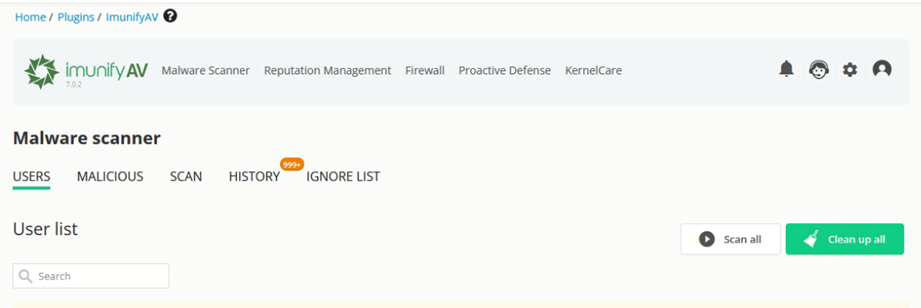
Una ves abierta la pestaña de imunifyAV nos mostrara una interfaz como se ve en imagen donde en “USERS” tendremos 2 opciones de búsqueda, en “Search” podremos buscar una cuenta en especifico y en “Scan all” hará un escaneo de todas las cuentas que posee en su WHM/CPANEL.
Realizaremos un ejemplo con la opción de buscar malware en una cuenta en específico.
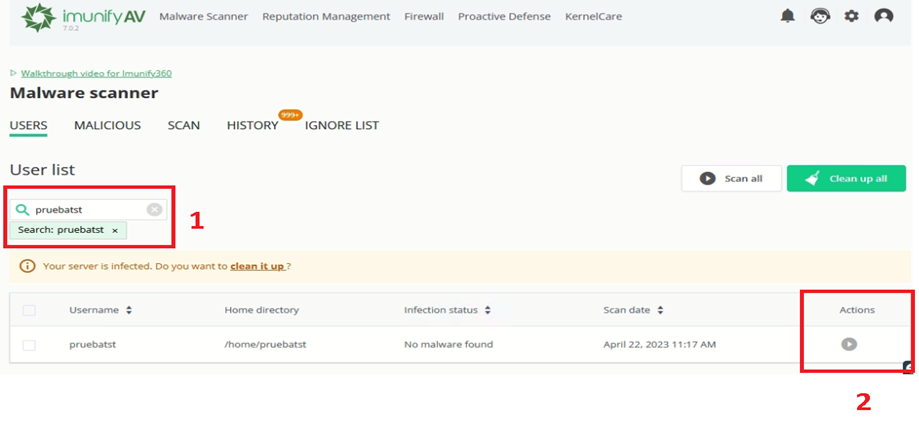
En el recuadro 1 vemos el nombre de la cuenta a la cual le correremos imunifyAV para detectar malware.
El segundo recuadro nos indica la acción que podemos tomar en este caso será dar inicio al escaneo.
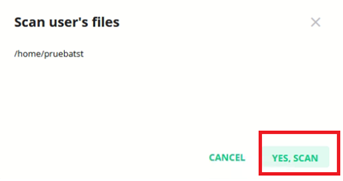
Al presionar el inicio del escaneo nos dará la información de la ruta que se escaneara junto a todo lo que contiene ese directorio, aceptamos como se ve en el recuadro rojo y esperamos a que finalice.
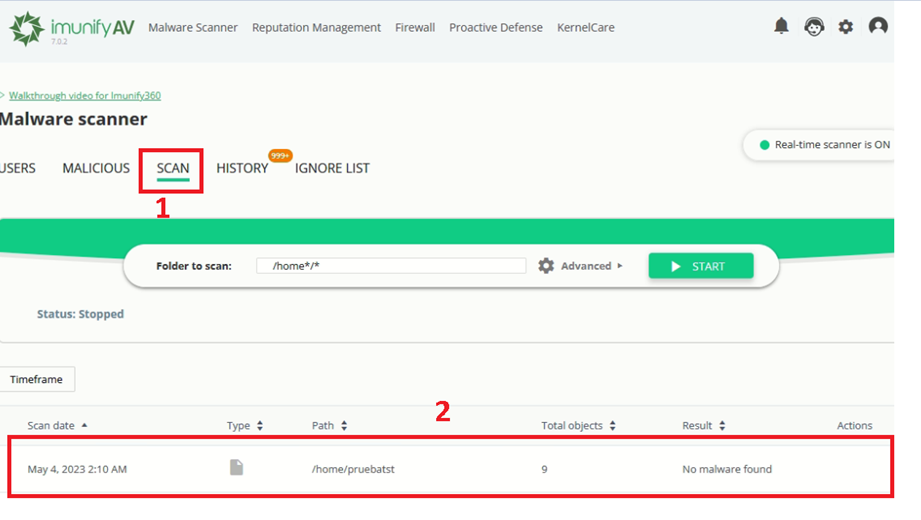
Una ves finalizado el escaneo debemos dirigirnos a la pestaña marcada en el recuadro rojo 1 “SCAN” , es ahí donde nos mostrara el resultado de nuestro escaneo como podremos ver en el recuadro rojo 2 no tenemos malware en nuestra cuenta.
En la siguiente imagen tenemos un ejemplo de una cuenta con malware el cual indicara cuantos archivos tiene infectado en color rojo, en la parte final esta un recuadro que podemos presionar para ver la ruta y archivo en específico donde está el malware.

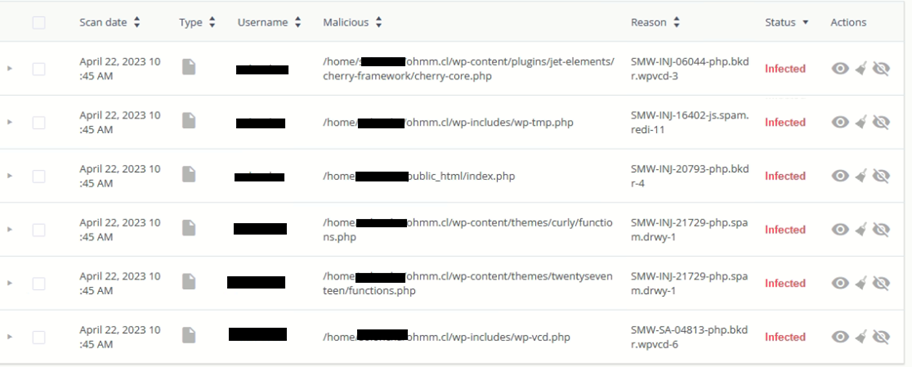
Como se menciono en la imagen anterior aquí tenemos desglosado la ruta y el archivo especifico que contiene el malware, en esta sección tenemos 3 tipos de “acción” las cuales son:
- “view ítem” , permite ver el contenido del archivo.
- “Cleanup item”, permite limpiar el archivo de forma manual o automática.
- “add to ignore list”, permite ignorar este archivo.
Nota : para poder realizar las 2 ultimas opciones antes mencionadas se debe contratar las versiones de paga
